Microsoft는 가을에 Windows 11을 출시했습니다. 그러나 Microsoft가 Windows 11 이후 3년 만에 출시할 수 있는 새로운 Windows 데스크톱 OS를 준비 중이라는 추측이 이미 많이 나오고 있습니다. Microsoft는 공식적으로 새로운 플랫폼을 확인하지 않았지만, Windows 12는 곧 출시될 데스크톱 OS의 비공식적인 제목으로 알려져 있습니다.
Microsoft의 차기 데스크톱 OS가 무엇이든, 플랫폼에 포함된 새로운 기능이 플랫폼의 성패를 좌우할 것입니다. 다음은 Windows 12에 포함되기를 기대하는 몇 가지 새로운 기능입니다.
컨텍스트 메뉴 사용자 지정 설정
바탕 화면의 오른쪽 클릭 컨텍스트 메뉴는 소프트웨어, 폴더, 파일 바로 가기를 추가할 수 있는 좋은 장소입니다. 하지만 Windows에는 해당 메뉴에 바로 가기를 추가하거나 다른 방식으로 사용자 지정할 수 있는 기본 설정이 전혀 없습니다. 따라서 Microsoft는 설정 앱에 컨텍스트 메뉴 사용자 지정 옵션을 추가하여 이러한 단점을 해결해야 할 때가 되었습니다.
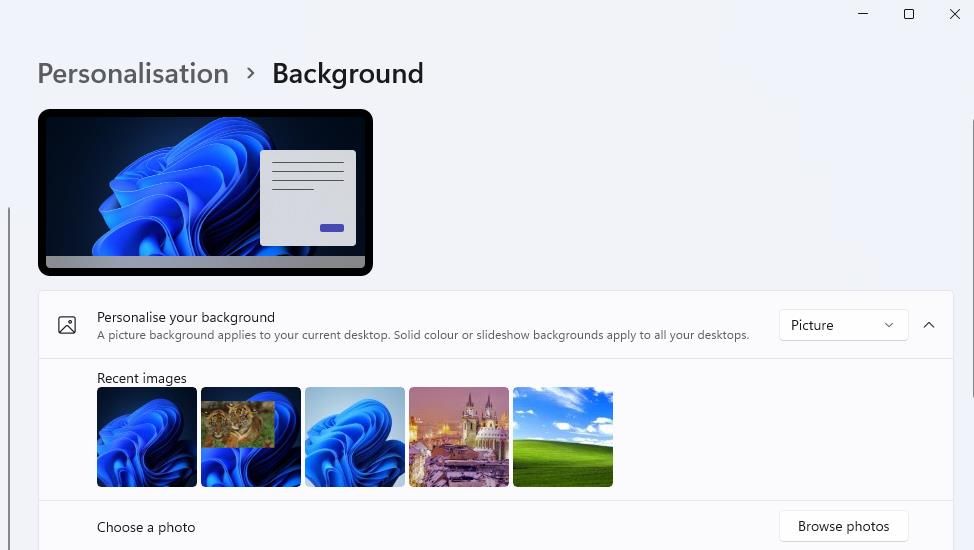
Windows 상황에 맞는 메뉴에 소프트웨어 바로 가기 추가 가이드에서는 레지스트리를 조정하여 오른쪽 클릭 메뉴에 프로그램 열기 옵션을 추가하는 방법을 설명합니다. 많은 타사 컨텍스트 메뉴 편집기는 Windows의 오른쪽 클릭 메뉴 사용자 지정 설정 부족을 보완하기도 합니다. Winaero Tweaker, WinBubble, 오른쪽 클릭 인핸서와 같은 소프트웨어 패키지를 사용하면 다양한 방법으로 상황에 맞는 메뉴를 사용자 지정할 수 있습니다.
라이브(애니메이션) 배경 화면
Windows 11의 기본 배경 화면은 정적으로 유지됩니다. Microsoft 사이트에서 다운로드할 수 있는 테마 팩도 마찬가지입니다. Windows의 바탕 화면 배경에 움직이는 콘텐츠가 포함된 라이브 배경 화면을 추가하는 통합 기능은 오래되었습니다. Microsoft는 사용자 지정 비디오 또는 애니메이션 GIF 배경을 추가하기 위한 추가 사용자 지정 설정과 함께 몇 가지 애니메이션 테마와 배경화면을 제공해야 합니다.
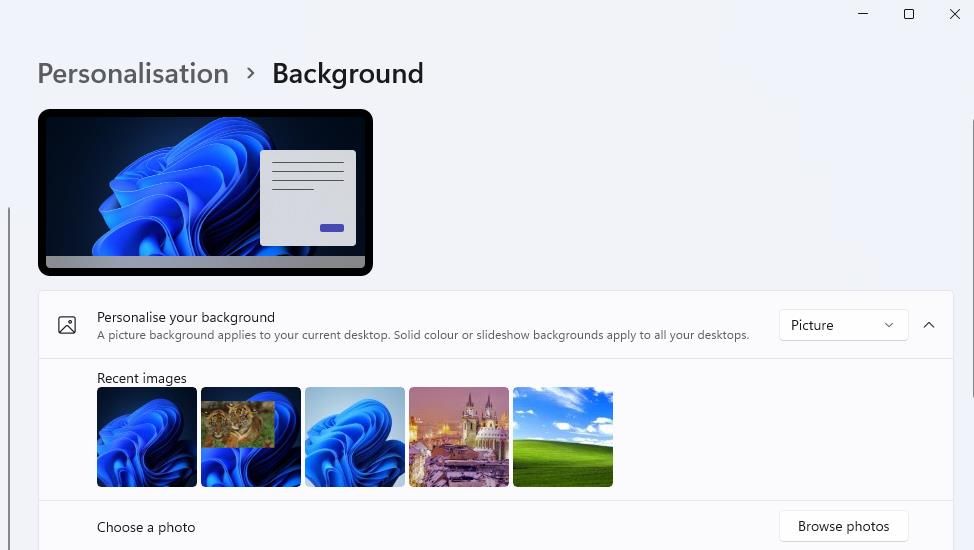
현재 Windows에 라이브 배경화면을 추가하려면 타사 소프트웨어를 활용해야 합니다. 예를 들어, 심 아쿠아리움은 움직이는 물고기가 포함된 어항 배경을 바탕화면에 추가합니다. Windows에서 라이브 배경화면 설정에 대한 가이드에서 애니메이션 배경을 활성화하는 다른 타사 소프트웨어 패키지에 대한 자세한 내용을 확인할 수 있습니다.
대체 시스템 트레이 시계 스킨
Windows 작업 표시줄 맨 오른쪽에 있는 시스템 트레이 시계는 약간 밋밋합니다. Windows에는 대체 시스템 트레이 시계 스킨을 선택할 수 있는 옵션도 포함되어 있지 않습니다. 시스템 트레이 시계의 시각적 모양을 변경할 수 있는 몇 가지 옵션이 있으면 좋을 것 같습니다.
이 기능이 어떤 기능인지 알고 싶다면 무료 데스크톱 시계를 확인해 보세요. 이 소프트웨어에는 시스템 트레이 시계의 모양을 변경할 수 있는 멋진 시계 스킨이 포함되어 있습니다. Windows 시스템 트레이 시계 사용자 지정에 대한 가이드에는 해당 소프트웨어로 새 시계 스킨을 추가하는 방법에 대한 전체 지침이 포함되어 있습니다.
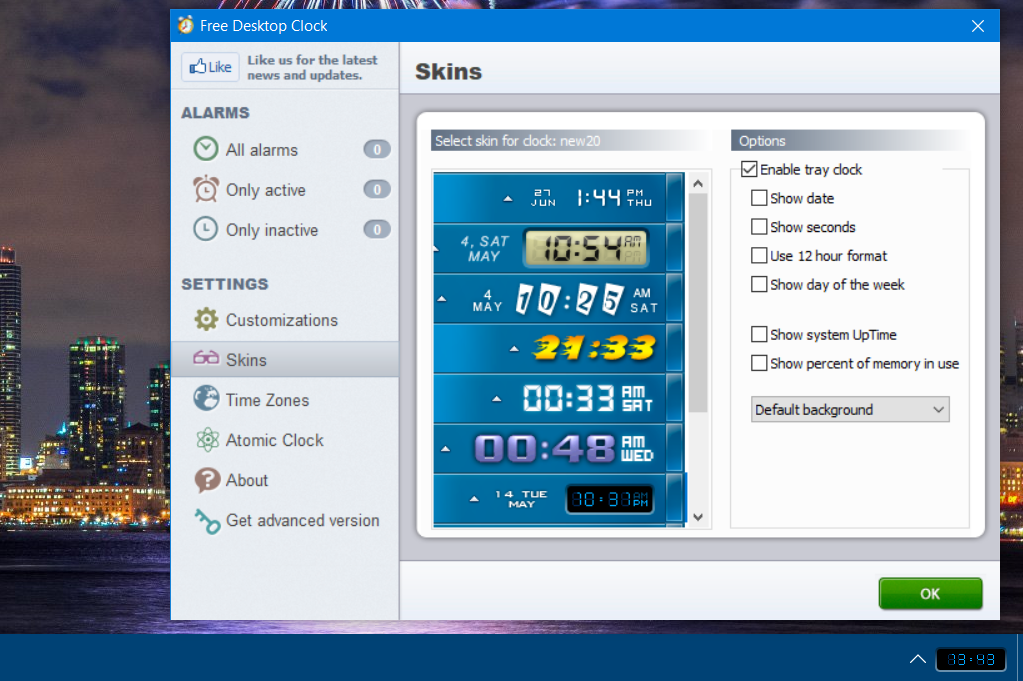
사용자 지정 가능한 시작 버튼
시작 버튼은 Windows에서 플랫폼의 기본 메뉴에 액세스하는 데 가장 중요한 버튼입니다. 하지만 Windows는 이 버튼의 모양을 변경할 수 있는 방법을 제공하지 않습니다. 대체 시작 버튼 아이콘을 선택할 수 있는 사용자 지정 설정이 다음 Windows 플랫폼에 추가된다면 환영할 만한 기능이 될 것입니다.
시작 메뉴 X는 시작 버튼을 사용자 지정할 수 있는 타사 소프트웨어 패키지 중 하나입니다. 이 소프트웨어에는 선택할 수 있는 39가지 시작 메뉴 버튼의 기본 세트가 포함되어 있습니다. 해당 앱으로 시작 버튼에 사용자 지정 이미지를 추가할 수도 있습니다.
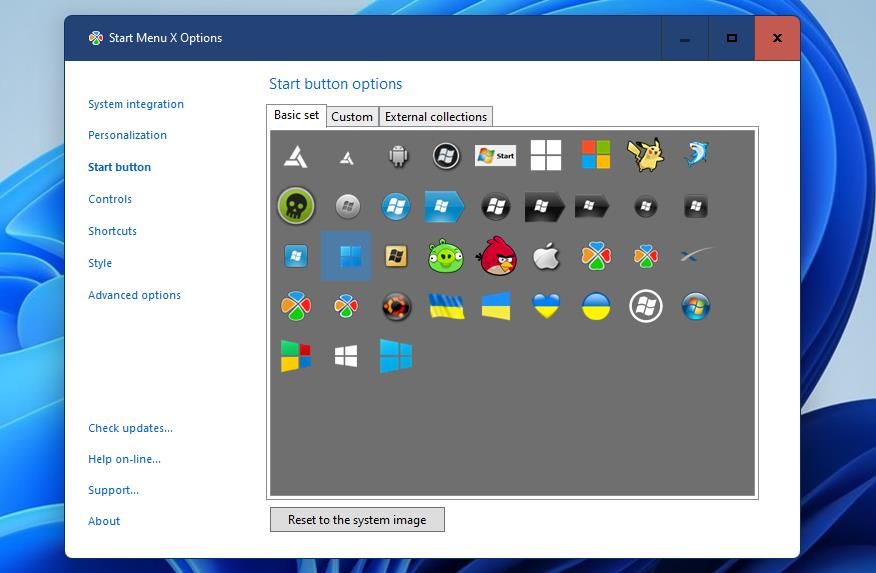
사용자 지정 가능한 키보드 바로 가기
Windows에는 수많은 키보드 바로 가기(또는 단축키)가 있지만 이를 사용자 지정할 수 있는 옵션은 없습니다. 유일한 단축키 사용자 지정 기능은 바탕 화면 바로 가기를 위한 사용자 지정 바로 가기 키 상자입니다. 사용자가 기본 설정에 따라 플랫폼의 기본 단축키를 변경할 수 있는 설정은 제공되지 않습니다. 이러한 기능은 설정 앱에 추가될 수 있으며, 사용자가 새로운 기능을 가진 단축키를 만들 수 있도록 확장될 수도 있습니다.
Windows에서 단축키를 다시 매핑하고 사용자 지정할 수 있는 모든 종류의 소프트웨어 패키지를 사용할 수 있습니다. WinHotkey는 새로운 단축키를 만들 수 있는 앱 중 하나입니다. 또는 자동 핫키 스크립트를 사용하여 새로운 키보드 단축키에 대한 스크립트를 설정할 수 있습니다.

“항상 맨 위에” 창 옵션
Microsoft는 왜 다른 모든 창 위에 창을 고정하는 버튼을 Windows에 추가하지 않았을까요? 이 옵션이 있으면 사용자가 멀티태스킹을 할 때 다른 모든 앱 위에 유지해야 하는 앱을 고정할 수 있습니다. 항상 맨 위에 옵션은 최대화 , 아래로 복원 , 닫기 버튼과 함께 창 상단에 쉽게 장착할 수 있습니다. 또는 Microsoft는 핀 컨텍스트 메뉴 옵션이나 단축키에 이러한 기능을 통합할 수도 있습니다.
Linux 배포판에는 수년 동안 기본 상단에 항상 표시 기능이 있었지만, Microsoft가 Windows에 이러한 기능을 추가하기를 기다리고 있습니다. 수많은 타사 앱이 Windows에 이러한 기능을 추가하고 있습니다. 카멜레온 창 관리자 라이트를 사용하면 창 고정 옵션과 다른 옵션을 추가할 수 있습니다. Microsoft의 PowerToys 소프트웨어에도 창 고정을 위한 상시 실행 유틸리티가 포함되어 있습니다.
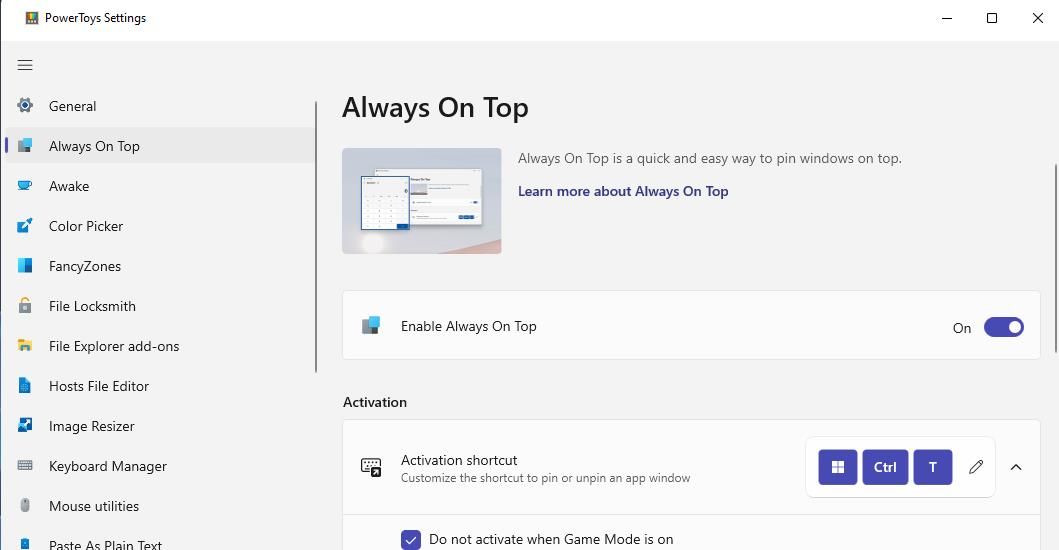
바탕화면 아이콘 그룹화 기능
Windows에서 바탕화면 바로 가기 아이콘을 정리할 수 있는 옵션이 부족합니다. 아이콘 그룹화 기능을 사용하면 아이콘을 훨씬 더 잘 정리할 수 있습니다. 이 기능을 사용하면 Android 태블릿에서 앱에 대해 할 수 있는 것과 비슷하게 사용자가 소프트웨어 바로가기를 여러 상자 범주에 그룹화할 수 있습니다.
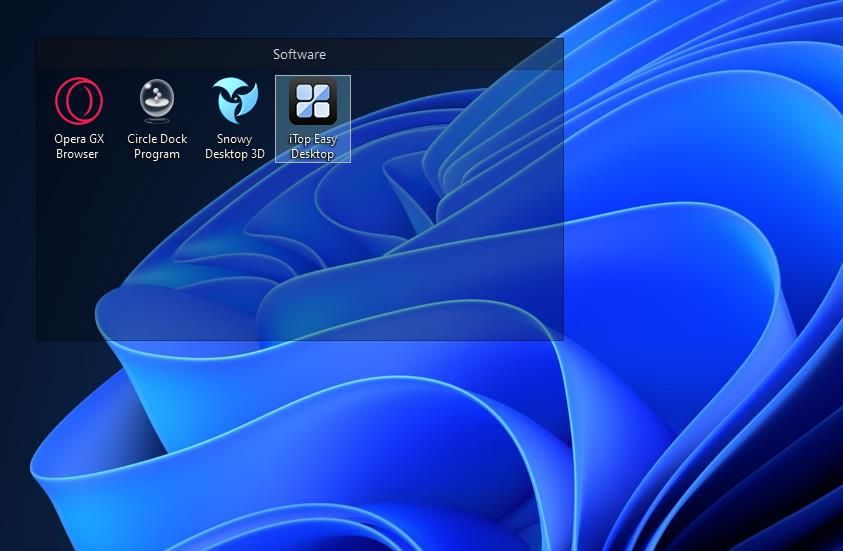
스타독 펜스는 사용자가 파일, 폴더, 웹사이트, 소프트웨어의 바탕화면 바로가기를 상자로 그룹화하여 정리할 수 있어 인기 있는 Windows 소프트웨어입니다. 해당 소프트웨어의 데모를 사용해보고 바로가기를 그룹화하는 Windows 기능이 어떤 것인지 확인할 수 있습니다. 또는 무료 소프트웨어인 iTop 쉬운 바탕화면 및 도구 상자를 사용하여 Windows 11에서 바탕화면 바로가기를 그룹화하는 방법에 대한 가이드를 확인하세요.
작업 표시줄 아이콘 구분 기호
작업 표시줄에도 바로 가기 구성 기능이 없습니다. 작업 표시줄에 아이콘 사이에 구분선을 추가하는 기능을 추가하면 사용자가 작업 표시줄에 추가된 바로가기를 정리할 수 있습니다. 이러한 기능은 Windows에서 간단하게 구현할 수 있으며 작업 표시줄에서 관련 바로가기를 그룹화할 수 있는 방법을 제공합니다.
작업 표시 줄 구분 기호 11은 작업 표시 줄에 구분 기호를 추가 할 수있는 소프트웨어입니다. 이러한 기능이 어떤 것인지 보여주는 간단하고 가벼운 Windows 11용 프리웨어 앱입니다.
Microsoft에 나만의 Windows 기능 아이디어를 제안하는 방법
Microsoft에 제안하고 싶은 나만의 Windows 기능 아이디어가 있나요? 그렇다면 피드백 허브 앱을 사용하여 Microsoft의 주력 플랫폼에 대한 새로운 아이디어를 제안할 수 있습니다. 이 앱을 통해 사용자는 Windows 문제를 보고하고 플랫폼에 대한 아이디어를 제안할 수 있습니다. Windows 피드백 허브 최대한 활용하기 가이드에서 해당 앱으로 Microsoft에 기능을 제안하는 방법에 대한 자세한 내용을 확인할 수 있습니다.
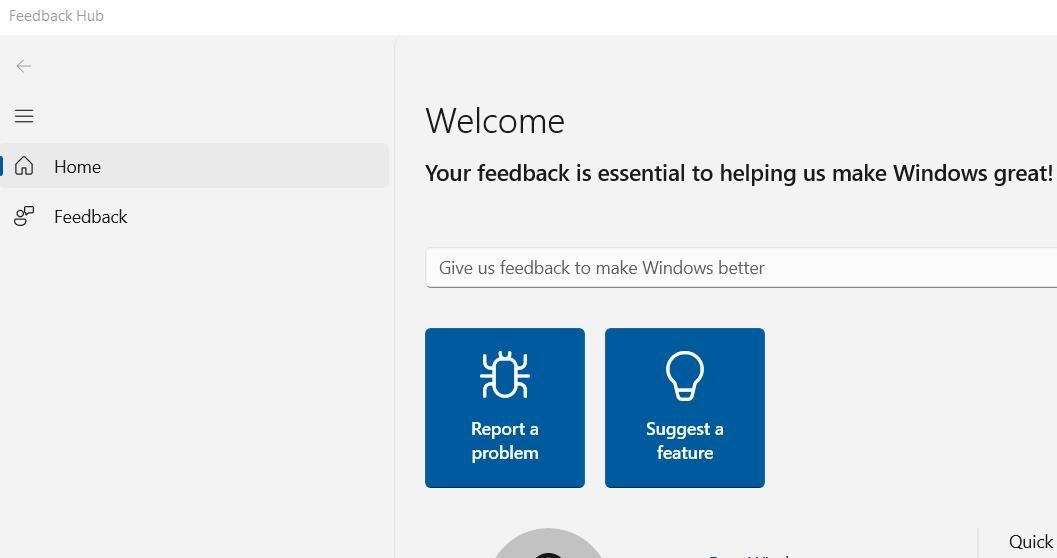
Windows 12 출시, 우리는 말한다
Windows 12(또는 Microsoft가 차기 데스크톱 플랫폼이라고 부르는)에 위의 기능 중 일부가 포함되기를 바랍니다. 이러한 기능 중 상당수는 Windows를 지금보다 훨씬 더 사용자 지정 가능한 플랫폼으로 만들 것입니다. 바탕 화면 및 작업 표시줄 아이콘 그룹화 기능도 바로 가기를 구성하는 데 유용할 것입니다.
현재로서는 Microsoft가 이러한 기능을 Windows에 통합할 때까지는 이러한 기능을 지원하는 많은 타사 앱을 사용해야 합니다.